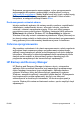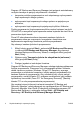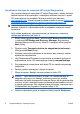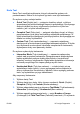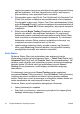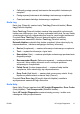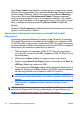Quick Setup and Getting Started Guide
Uzyskiwanie dostępu do narzędzia HP Insight Diagnostics
Aby uzyskać dostęp do narzędzia HP Insight Diagnostics, należy utworzyć
zestaw dysków do przywracania, a następnie dokonać rozruchu z dysku
CD zawierającego to narzędzie. Można je pobrać pod adresem
http://www.hp.com. Więcej informacji można znaleźć na stronie Pobieranie
najnowszej wersji narzędzia HP Insight Diagnostics na stronie 13.
UWAGA:
Narzędzie HP Insight Diagnostics jest dostarczone jako część
zestawu dysków do odzyskiwania tylko w przypadku niektórych modeli
komputera.
Jeśli zestaw dysków do odzyskiwania jest już utworzony, rozpocznij
następującą procedurę od kroku 4.
1. Kliknij kolejno przycisk Start > polecenie HP Backup and Recovery
> polecenie HP Backup and Recovery Manager, aby otworzyć
kreatora Backup and Recovery Wizard, a następnie kliknij przycisk
Next (Dalej).
2. Wybierz opcję Tworzenie dysków do odzyskiwania (zalecane) i
kliknij przycisk Next (Dalej).
3. Wykonaj instrukcje wyświetlane w kreatorze, aby utworzyć zestaw
dysków do odzyskiwania.
4. Użyj Eksploratora Windows do wyszukania w zestawie dysków do
przywracania dysku CD zawierającego katalog compaq\hpdiags.
5. Przy włączonym komputerze włóż dysk CD do napędu optycznego
komputera.
6. Zamknij system operacyjny i wyłącz komputer.
7. Włącz komputer. Nastąpi rozruch systemu z dysku CD.
UWAGA:
Jeśli rozruch systemu z dysku CD umieszczonego w
napędzie optycznym nie nastąpi, konieczna może być zmiana
kolejności rozruchu w programie Computer Setup, tak aby przed próbą
rozruchu z dysku twardego system próbował przeprowadzić rozruch
z napędu optycznego. Aby uzyskać więcej informacji, zapoznaj się z
Podręcznikiem do programu Computer Setup (F10).
8. Wybierz odpowiedni język, a następnie kliknij przycisk Kontynuuj.
6 Szybka instalacja i rozpoczęcie pracy PLWW